Ridoc Smart Navigator V2
特長2: 文書登録 - Input
カンタン&多彩な方法で情報のインプットが可能。
マウス操作中心で直感的に扱えるから、はじめての方でもすぐに操作に慣れます。
■ドラッグ&ドロップで登録可能 

![]() 使い慣れたクライアントアプリケーションの操作感覚で、ドラッグ&ドロップによる文書登録が可能です。
使い慣れたクライアントアプリケーションの操作感覚で、ドラッグ&ドロップによる文書登録が可能です。
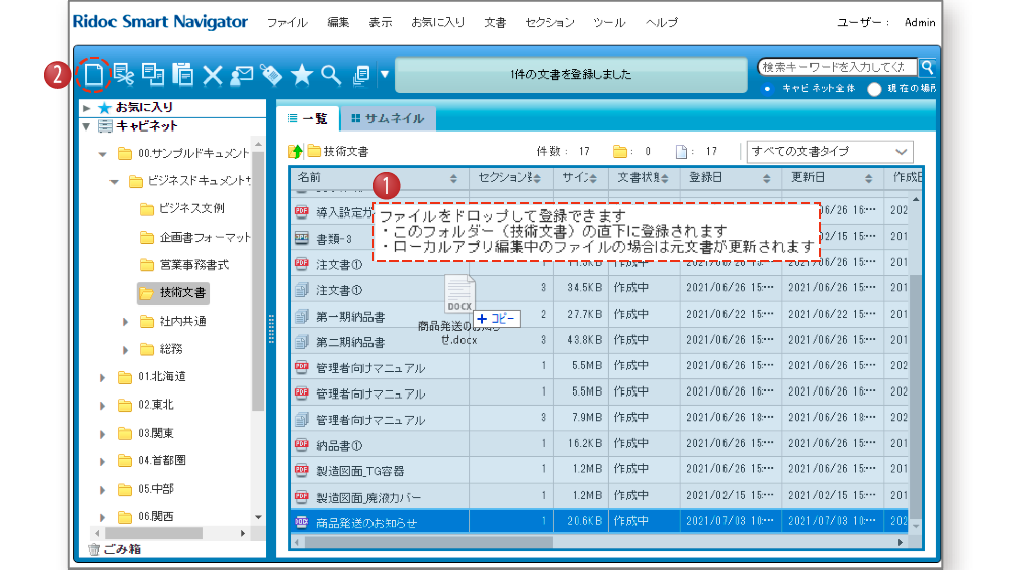
■文書登録ボタンで簡単操作 

![]() 文書登録ボタンの押下による文書登録も可能です。登録ファイルの選択画面も、操作性の簡易化を実現。複数のファイルをまとめて1文書として登録することもできます。
文書登録ボタンの押下による文書登録も可能です。登録ファイルの選択画面も、操作性の簡易化を実現。複数のファイルをまとめて1文書として登録することもできます。

■バインドして1文書として管理可能 

スキャニング文書、ファクスデータ、アプリケーションデータなどの様々なファイル形式のデータを、紙を扱うようにクリップで留めたり、ばらしたりできます。また、文書には付せんをつけて見やすくすることもできます。
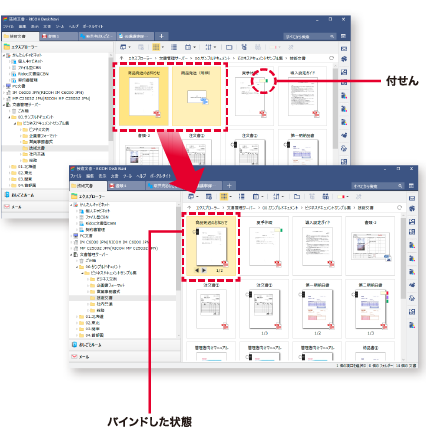
Ridoc GlobalScan Version2*1連携
■ファクスデータやスキャンデータの自動登録を実現 

|
●フォルダー自動作成
Ridoc GlobalScan Version2でルール付けした通りに、文書登録時にフォルダーを自動作成することができます。 |
|
●書誌情報の設定
オペレーションパネルでの操作やバーコードで登録した*2書誌情報を、そのまま登録することができます。 |
- *1Ridoc GlobalScan Version2は別売りです。
- *2バーコードプラグイン(別売)が必要です。
専用ソフトウエアとの連携でこんなことも
通知プログラム・Auto Document リンクでファクス受信、新着文書の監視が可能
RICOH Desk Naviに付属している通知プログラムやRidoc Desk Navigtor V4に付属しているAutoDocument リンクの機能を使えば複合機*でのファクス受信や複合機からスキャンされた文書のWindows®フォルダーへの書き込みを監視し、パソコンの画面上にポップアップで通知することができます。複合機を通じて電子化された文書を電子データのままスムーズに扱うことが可能です。また、通知プログラムではRICOH Desk Naviに搭載されているおしごとルームの更新やメールの着信も監視することができます。
- *対応機種は、販売担当者にご確認ください。
■受信したファクス等を一時保存し、自動振り分けできる「受信トレイ機能」
複合機で受信したファクスはRidoc GlobalScan Version2等の配信機能によりRidoc Smart Navigator V2の受信トレイに一次格納されます。Ridoc Smart Navigator V2では、ファクスの送信元から送られてくるTSI情報等により、取引先別に文書を一時格納したり、担当者別に文書を振り分け配信したりすることが可能です。
また、複合機のメモリ転送機能で、共有フォルダーへファクスを配信し、Ridoc Smart Navigator V2の付属ソフト「エージェントツール」で格納されたファクスを受信トレイに引き取ることが可能です。
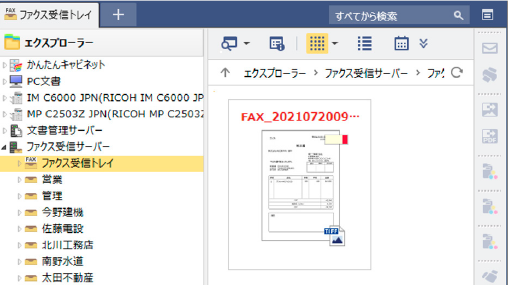
- ※表示されている会社名は架空のものです。
● フレキシブルな設定方法
Ridoc Smart Navigator V2で設定する受信トレイは、![]() 取引先別に設定できる他、
取引先別に設定できる他、![]() 管理者が内容を確認した上で配信先を判断し、適当な個人に配信するために担当者別に設定することもできます。また、設定した個人をグルーピング(部・課単位など)して、一度の操作で複数の人に文書を配信する設定も可能です。
管理者が内容を確認した上で配信先を判断し、適当な個人に配信するために担当者別に設定することもできます。また、設定した個人をグルーピング(部・課単位など)して、一度の操作で複数の人に文書を配信する設定も可能です。
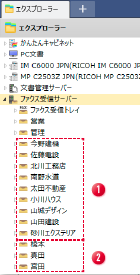
- ※表示されている会社名は架空のものです。
● 受信ファクスの未読・既読管理が可能
担当者別に振り分けられた文書は、パソコン画面のポップアップ表示により各担当者に通知されます。RICOH Desk Naviの画面では、閲覧済の文書は黒く表示され、未読文書は赤で表示されるので、処理状況が一目で判別可能です。
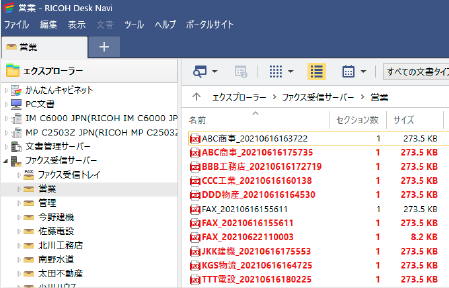
- ※表示されている会社名は架空のものです。
● 再配信機能で効率良く情報伝達
誰に届いたか分からないファクスは、一時的にファクス受信トレイ(自動配信不可能なファクスの一次受けトレイ)に格納されます。管理者やマネージャーの方が文書の内容を確認した上で廃棄したい場合や、必要に応じて誰かに伝達したい場合はRICOH Desk Naviの画面上から複数の相手に再配信することができます。
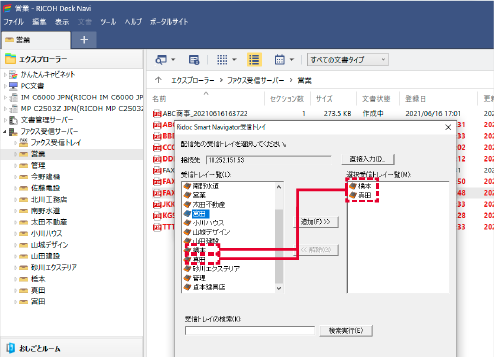
- ※表示されている会社名は架空のものです。
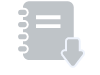
購入をご検討中のお客様へ